Kako postaviti upit u bazu podataka MS Access 2019

Naučite kako postaviti upite u Access bazi podataka uz jednostavne korake i savjete za učinkovito filtriranje i sortiranje podataka.
Zadani Excel stilovi rezača malo su naporni. Često izgled i dojam rezača ne odgovaraju estetici vaše nadzorne ploče. Srećom, Excel vam pruža način da prilagodite svoje rezače tako da se uklope u bilo koju temu izvješćivanja. Uz minimalan napor, vaši se rezači mogu lijepo integrirati u izgled vaše nadzorne ploče.
Ova slika ilustrira nekoliko primjera kako se rezači mogu prilagoditi gotovo svakom stilu kojeg se možete sjetiti.
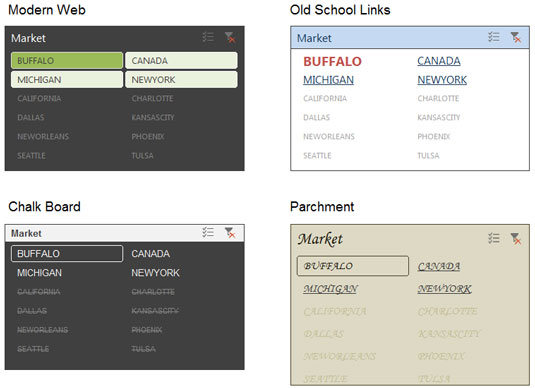
Primjeri kako drastično drugačije možete učiniti da vaši rezači izgledaju.
Da biste promijenili izgled i dojam svog reznog alata, morate ući u neke stilske prilagodbe. Sljedeći koraci vam pokazuju kako:
Kliknite rezač da biste otkrili karticu Opcije alata za rezanje na vrpci, a zatim proširite galeriju stilova rezanja na kartici.
Kliknite gumb New Slicer Style na dnu galerije, kao što je prikazano ovdje.
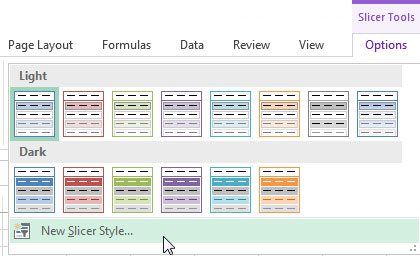
Galerija Slicer Styles ima opciju za vas da kreirate svoj vlastiti novi stil.
Na taj način otvara se dijaloški okvir New Slicer Style, prikazan ovdje.
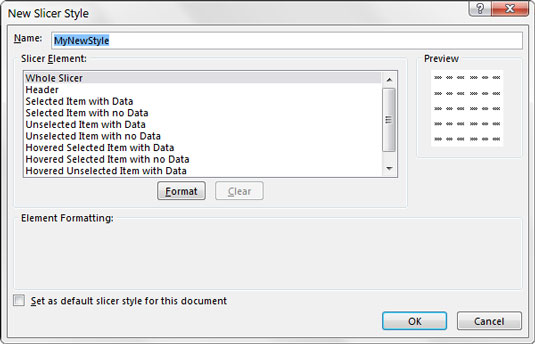
Dijaloški okvir Novi stil rezanja.
Pomoću dijaloškog okvira Novi stil rezanja prilagodite bilo koji (ili sve) od sljedećih elemenata rezanja:
Cijeli rezač
Zaglavlje
Odabrana stavka s podacima
Odabrana stavka bez podataka
Neodabrana stavka s podacima
Neodabrana stavka bez podataka
Lebdeći mišem odabranu stavku s podacima
Zadržali ste odabranu stavku bez podataka
Neodabrana stavka s podacima
Zadržali ste neodabranu stavku bez podataka
Ideja je ovdje odabrati svaki element rezanja, a zatim formatirati taj element klikom na gumb za oblikovanje. Zvuči dovoljno jednostavno, ali može biti malo teško znati koji točno dio rezača formatirate.
Whole Slicer i Header prilično su razumljivi, ali što znači drugo smeće?
Pa, ostale opcije odnose se na vrijednosti unutar reznog alata. Neke vrijednosti imaju povezane podatke, a druge nemaju. Navedeni elementi omogućuju vam da definirate kako će svaka vrijednost (vrijednosti "s podacima" i vrijednosti "bez podataka") izgledati kada je odabrana, poništena odabir i zadržite pokazivač miša iznad. Ova slika nudi vizualnu kartu koja pomaže razumjeti kako je svaka vrsta vrijednosti obično predstavljena u rezaču.

Rezači vam omogućuju posebno oblikovanje svakog elementa.
Nakon što završite s izradom potrebnih prilagodbi za sve elemente, možete primijeniti svoj novostvoreni stil klikom na rezač, a zatim odabirom prilagođenog stila u galeriji stilova rezanja.
Također možete desnom tipkom miša kliknuti svoj prilagođeni stil kako biste ga izmijenili, duplicirali i izbrisali (pogledajte sljedeću sliku), koristeći kontekstualni izbornik koji se pojavi.
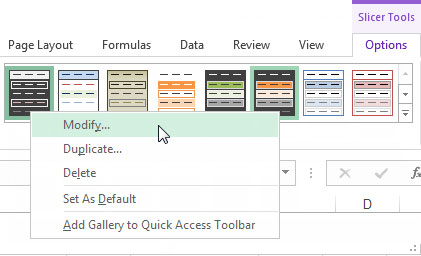
Možete izmijeniti, duplicirati ili izbrisati bilo koji od svojih prilagođenih stilova.
Prilagođeni stilovi spremaju se na razini radne knjige, tako da se vaš prilagođeni stil sprema i putuje s vašom radnom bilježnicom. Međutim, druge radne knjige neće sadržavati vaše stilove.
Naučite kako postaviti upite u Access bazi podataka uz jednostavne korake i savjete za učinkovito filtriranje i sortiranje podataka.
Tabulatori su oznake položaja u odlomku programa Word 2013 koje određuju kamo će se točka umetanja pomaknuti kada pritisnete tipku Tab. Otkrijte kako prilagoditi tabulatore i optimizirati svoj rad u Wordu.
Word 2010 nudi mnoge načine označavanja i poništavanja odabira teksta. Otkrijte kako koristiti tipkovnicu i miš za odabir blokova. Učinite svoj rad učinkovitijim!
Naučite kako pravilno postaviti uvlaku za odlomak u Wordu 2013 kako biste poboljšali izgled svog dokumenta.
Naučite kako jednostavno otvoriti i zatvoriti svoje Microsoft PowerPoint 2019 prezentacije s našim detaljnim vodičem. Pronađite korisne savjete i trikove!
Saznajte kako crtati jednostavne objekte u PowerPoint 2013 uz ove korisne upute. Uključuje crtanje linija, pravokutnika, krugova i više.
U ovom vodiču vam pokazujemo kako koristiti alat za filtriranje u programu Access 2016 kako biste lako prikazali zapise koji dijele zajedničke vrijednosti. Saznajte više o filtriranju podataka.
Saznajte kako koristiti Excelove funkcije zaokruživanja za prikaz čistih, okruglih brojeva, što može poboljšati čitljivost vaših izvješća.
Zaglavlje ili podnožje koje postavite isto je za svaku stranicu u vašem Word 2013 dokumentu. Otkrijte kako koristiti različita zaglavlja za parne i neparne stranice.
Poboljšajte čitljivost svojih Excel izvješća koristeći prilagođeno oblikovanje brojeva. U ovom članku naučite kako se to radi i koja su najbolja rješenja.








